如何修復 LG Content Store 無法正常工作

LG 內容商店無法在您的電視上運行嗎?在本文中,我們將討論如何修復 2022 年無法使用的 LG Content Store。
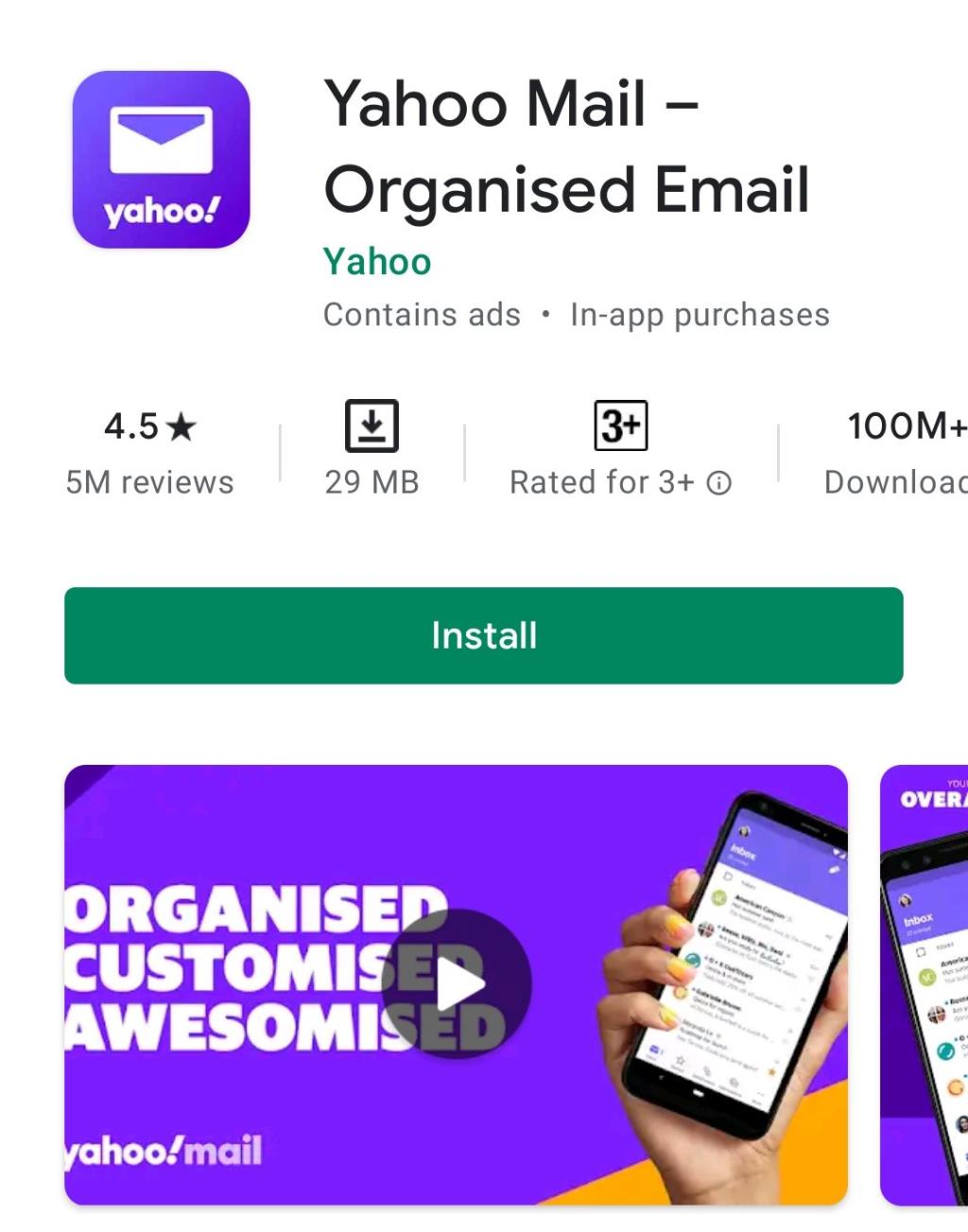
擁有在線課程的企業和學校通常會選擇 Google Meet 來託管虛擬會議室。幫助與會者和演示者在 Google Meet 上實現目標的一個好方法是添加視覺效果。
本文的目的是為您提供在 Google Meet 中添加視覺效果的分步指南。我們還將討論如何使用可用功能為您的 Google Meet 課堂或房間添加過濾器和效果。所以讓我們開始吧。
內容:
為 Google Meet 添加濾鏡和視覺效果
Google 的特殊效果可能會讓您想知道它們是什麼。Google Meet 視覺效果實際上是 Google Chrome 網上應用店提供的任何類型的過濾器或擴展程序。
通常,當一切都在線完成時,它會變得單調。這些視覺效果和過濾器有助於打破每天超過 1 億的 Meet 會議參與者的單調乏味。此外,它們使人們之間的在線互動更加有趣。
到目前為止,Google Meet 應用和網站應用都沒有內置功能。但是,也有其他開發人員為 Google Meet 創建了視覺效果。您可以通過安裝他們的瀏覽器擴展來使用它們。了解如何做到這一點。
使用 Google Meet 視覺效果
虛擬見面而不是走出家門變得越來越流行。部分會議室提供應用內定制功能。例如,Zoom 提供了一個虛擬綠屏來代替你的物理綠屏。不幸的是,谷歌自己的定制功能不可用。
但是,您將能夠使用 Chrome 網上應用店提供的擴展程序在虛擬會議室中實現視覺效果。一個很好的例子是視覺效果,它允許用戶實時使用各種效果。為虛擬會議室添加視覺效果是讓您在競爭中脫穎而出的好方法。除了突出要點外,它還是更清晰地傳達信息的好方法。
可以在此瀏覽器中使用激活一系列效果的擴展程序。Google Meet Visual Effects 可以實時使用。該擴展程序可從 Chrome 網上應用店免費下載。該擴展也沒有病毒。Microsoft Edge 和 Opera 也與之兼容。但是,您可以在 Chrome 中使用它以獲得最佳性能。
未經您的同意,不會收集、保存或使用任何個人數據。因此,您可以放心,使用此擴展程序不會侵犯您的隱私。但是,Windows 10 用戶可能會遇到一些問題。但總的來說,它在絕大多數時間都運行良好。
第一步是從 Chrome Web Store 下載擴展程序。您可以通過搜索“視覺效果”找到它。單擊您看到的第一個結果。每個分機上顯示的星數也可用於選擇評分最高的分機。要添加擴展,請單擊“添加”按鈕。在出現的小確認窗口中,單擊“添加擴展程序”。
打開瀏覽器並轉到 Google Meet 官方頁面。使用您的憑據登錄。確保授予 Google Meet 訪問您的麥克風和攝像頭的權限。
點擊“參加”或點擊您收到的鏈接輸入您的詳細信息。也可以開始新的會議。在會議室的左側,您會找到擴展工具欄。將鼠標懸停在它上面以展開它。選擇最適合您的選項。
該擴展還兼容 Google Meet 中的 2D 和 3D 效果。必須打開相機才能使其工作。否則它無法工作。因此,您必須打開相機並授予必要的權限。
為了讓您的會議更加有趣和互動,目前在 Chrome Webstore 的視覺效果類別下提供了不同類型的擴展程序。但是,如果您正在尋找特定功能,例如虛擬背景或模糊效果,您可能會發現會出現很多擴展。下面列出了其中的一些。
視覺效果 Google Meet Chrome 擴展程序
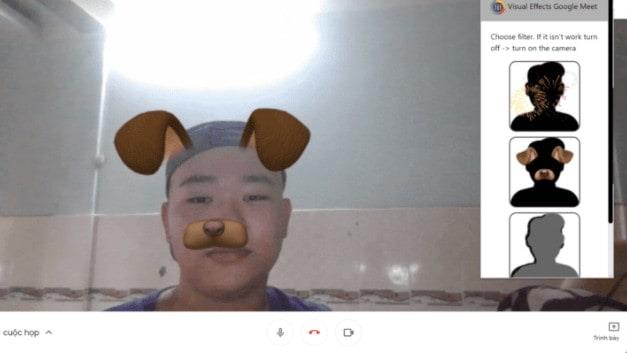
Visual Effects Google Meet 最顯著的缺點是與其他擴展相比,它的功能數量有限。只有四個特點。它有一些 AR 濾鏡,還有煙花、狗耳朵和黑白對比。當您打開煙花功能時,它們會覆蓋您的窗戶。當您啟用狗耳朵功能時,您會看到棕色的狗耳朵和鼻子。最後,您可以啟用黑白對比功能來提供對比。您的窗口變成黑白,這使會議變得有趣。
除了以上三個功能之外,AR 濾鏡是最受歡迎的。如果人們想玩得開心,他們可以使用 AR 濾鏡。在非正式場合,人們傾向於使用這些過濾器。
Google Meet 虛擬背景
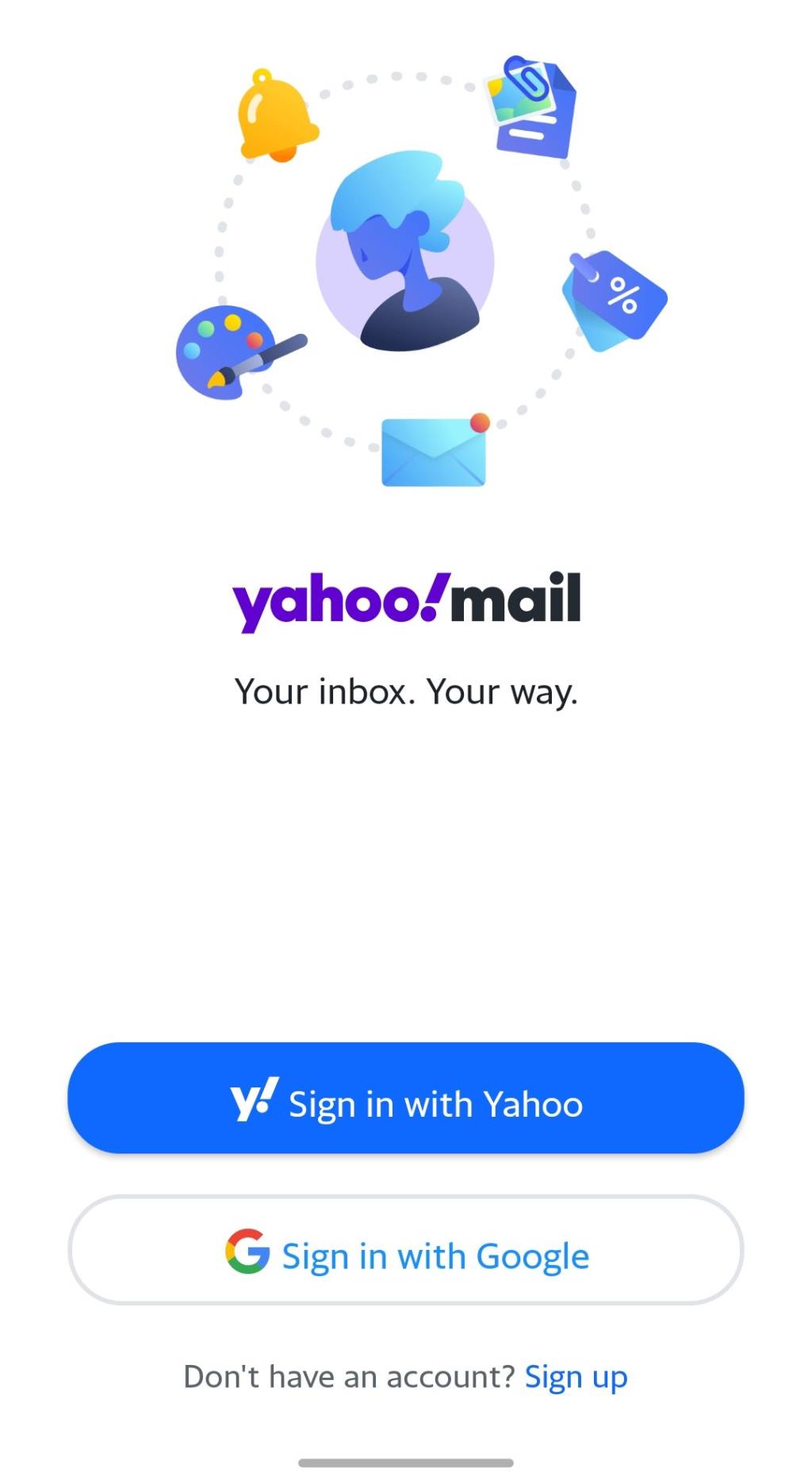
使用此擴展程序時,有許多虛擬背景可供選擇。通過實時調整背景,可以讓 Google Meet 會議更具吸引力。也可以通過上傳您自己的照片來定制常規背景。您可以保存它們以備將來會議使用。
可以從夏威夷主題中選擇與朋友聚會或在辦公室開會的商務牆。您可以使用 Google Meet 視覺背景製作和保存多少張背景圖片沒有限制。此外,它還提供畫中畫功能。它可以由用戶啟用。
或者,用戶可以使用擴展程序附帶的標準圖片或上傳自己的圖片。辦公室背景可用於會議。教師可以在在線課程中使用課堂背景。
Google Meet 聚會按鈕
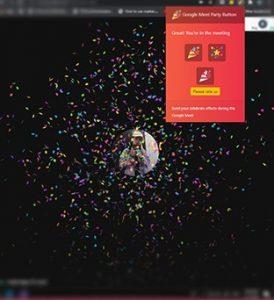
在 Google Meet 會議期間,用戶可以使用 Google Meet Party 按鈕來慶祝和玩樂。在 Google Meet 屏幕上創建派對效果,以慶祝使用此擴展程序取得的巨大成就。
由於大流行,我們大多數人都被限制在家裡。但是,您不必擔心,因為 Google Meet Part Button 可讓您以虛擬方式分享有趣的時刻和慶祝活動。使用派對按鈕來慶祝勝利和成就,而不是在酒吧享受歡樂時光。
在屏幕上產生這種效果會給人一種五彩紙屑被扔在上面的錯覺。你可以稱它為電子派對波普爾。這種效果在慶祝時刻特別受歡迎。
Google Meet 網格視圖
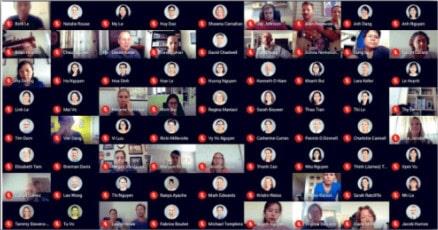
Google Meet Grid View 的右上角會出現一個按鈕。網格視圖允許參與者查看會議中的每個參與者。
網格視圖允許每個會議參與者在沒有主講者的情況下觀看類似大小的視頻。有幾個功能可以用來提高會議的效率。它允許您添加自己的視頻、突出顯示演講者以及隱藏沒有視頻的個人。
此擴展允許用戶在網格和列表視圖之間切換。通過啟用網格視圖,插件強制每個參與者的視頻加載。因此,大型會議可能會遇到性能問題。
對 Google Meet 的反應
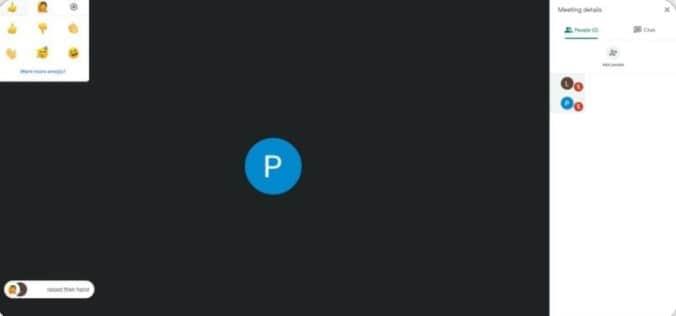
在演示過程中,在線會議在獲得反饋方面對人們提出了挑戰。當您開始虛擬演示時,您將看不到房間中人員的面孔。這意味著您無法確定演示文稿的有效性。
但是,演示者在使用 Reactions for Google Meet 時將能夠收到有關其演示文稿的實時反饋。使用此擴展程序,演示者將知道他們在演示後是否需要放慢速度。
如果您想發言,可以使用此功能舉手。此外,您可以通過屏幕提交實時反應。
Live & Moving Google Meet 頭像
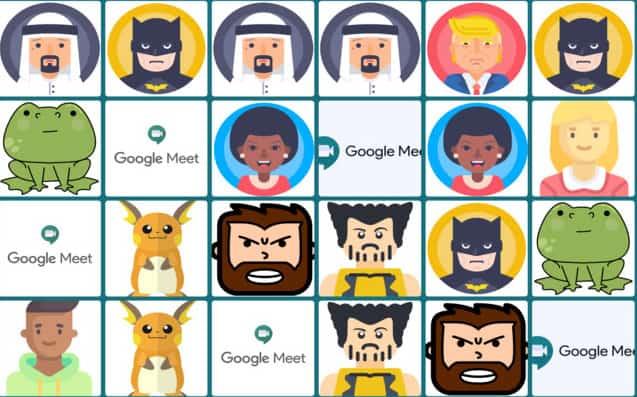
使用此擴展程序可以使 Google 會議變得更加有趣和有趣。它讓您在相機上以卡通版的形像出現。您可以使用各種角色。有各種各樣的人和民族,以及電影人物和超級英雄。您還可以在使用此擴展程序進行視頻通話時更改字符。因此,您可以變成卡通青蛙或超級英雄。
這個 Google meet 擴展的明暗模式是非常受歡迎的功能。長時間盯著明亮的屏幕後,您可能需要休息一下。要解決此問題,您可以切換到暗模式。事實上,它通過使會議更愉快、更有趣甚至更富有成效來增強會議。參與者有機會進行有意義的交流和討論。
如果您想保持神秘和隱藏,您也可以在加入會議之前啟動此擴展程序。一旦你踏入虛擬會議室,你就會自動在 Google Meet 中出現你選擇的效果。這也是打破僵局的好方法。鼓勵您的團隊嘗試有趣的相機效果。
最後的話
這是在 Google Meet 上添加視覺效果的方法。您可以安裝各種不同類型的 chrome 擴展程序並將其與 Google Meet 一起使用。我們還在上面列出了一些流行的。
相關指南:
LG 內容商店無法在您的電視上運行嗎?在本文中,我們將討論如何修復 2022 年無法使用的 LG Content Store。
您可以在 Minecraft 中製作各種物品,例如綠色染料?本文將討論如何在 Minecraft 中獲得綠色染料。
在 2022 年登錄您的 GoDaddy 帳戶電子郵件的分步過程。GoDaddy 365 電子郵件登錄以及如何更改您的網絡郵件的密碼。
192.168.1.25 是許多路由器和其他設備的管理員登錄頁面。當您在網絡瀏覽器中輸入 192.168.1.25 時,您將被帶到一個頁面,您可以在其中輸入您的用戶名和密碼以訪問路由器設置。
以下是 2022 年 8 月免費獲取 Grammarly 高級帳戶的工作方法。這些方法可以幫助您運行免費更新的語法 cookie。
正在尋找設置帳戶和登錄 1and1 Webmail 的指南?這是 1and1 Webmail 帳戶 2022 的完整指南
你想打開 iTunes 黑暗模式嗎?讓我們討論如何在 Windows PC 和 macOS 上打開 iTunes 暗模式。
無法將 Yahoo Mail 添加到 Android?在本文中,我們將討論如何將 Yahoo Mail 添加到您的 Android 手機。
必須使用 Disneyplus.com 登錄/開始 URL 和 8 位代碼激活 Disney Plus 帳戶。激活 Disneyplus.com 登錄/開始 URL 8 位代碼
在本文中,我們將討論如何使用 Receiptify 獲取 Spotify 上熱門音樂曲目的收據。








